Bài viết được tư vấn chuyên môn bởi ông Võ Văn Hiếu – Giám đốc kỹ thuật của Trung tâm sửa chữa điện lạnh – điện tử Limosa.
Việc sử dụng các thiết bị của hãng Apple đã quá quen thuộc đối với chúng ta, trong đó có cả iMac. Thiết bị này được rất nhiều người ưu dùng bởi vì tính thẩm mỹ và hiệu năng cao của nó, nếu bạn cũng sử dụng thiết bị này và có nhu cầu tìm hiểu cách cài đặt thay đổi hình nền cho iMac thì hôm nay Trung tâm sửa chữa điện lạnh – điện tử Limosa sẽ giúp bạn giải quyết vấn đề này.

MỤC LỤC
1. iMac và những thông tin liên quan đến dòng máy này của Apple.
Apple Inc hay chúng ta quen gọi là Apple không chỉ là táo, mà đó còn là công ty công nghệ hàng đầu thế giới với giá trị vốn hóa đứng đầu thị trường. Những sản phẩm của tập đoàn này cực kỳ đa dạng về mẫu mã cũng như số lượng.
iMac là dòng máy tính để bàn cá nhân All – In – One được thiết kế và sản xuất bởi Apple. Thiết bị này bao gồm các bộ phận như là CPU, các chi tiết phần cứng như Ram, Rom, card đồ họa,… tất cả được tích hợp trong 1 chiếc màn hình với chất lượng cực kỳ tốt và sắc nét – 5K.
iMac tuy không có CPU rời nhưng mà vẫn được trang bị đầy đủ các cổng kết nối cho các thiết bị như là chuột, bàn phím, loa,…Đặc biệt là iMac cũng nằm trong hệ sinh thái của Apple cho nên là khi sử dụng thì bạn cực kỳ dễ dàng kết nối được với Iphone, Ipad, Macbook và kể cả Apple Watch cực kỳ tiện lợi như là quá trình gửi ảnh, gửi file, gửi link các bài hát, tệp tài liệu với dung lượng lớn và nhiều tính năng sử dụng khác.
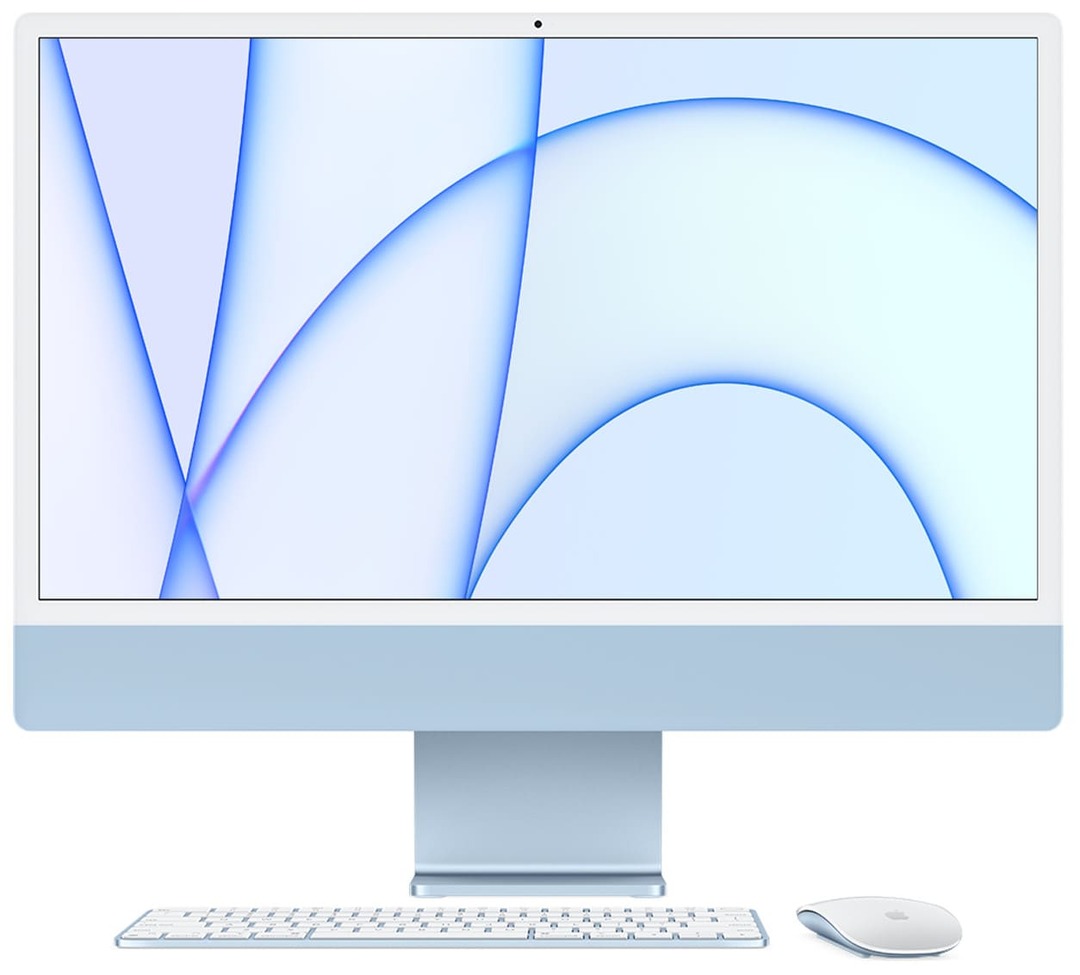
2. Hướng dẫn người dùng cách cài đặt thay đổi hình nền cho iMac.
Việc cài đặt cho máy iMac của bạn một cái màn hình nền theo ý thích càng làm cho bạn khi sử dụng sẽ có cảm xúc tuyệt vời hơn. Trong bài viết cách thay đổi hình nền cho iMac này sẽ hướng dẫn cho bạn cách cài, thay đổi hình nền cho iMac theo ý muốn, siêu đơn giản.
Khi thay đổi màn hình nền thì có một số lưu ý đến người dùng.
- Hình nền động: Với hình nền động thì hình ảnh sẽ thay đổi dần dần theo vị trí của bạn khi nhìn vào. Ngoài ra thì hình ảnh cũng có thể thay đổi dựa theo múi giờ được cài đặt sẵn trong máy.
- Hình nền sáng và tối: Với những hình ảnh này có thể chuyển đổi từ sáng sang tối lúc mặt trời lặn, dựa vào vị trí hiện tại của bạn. Tuy nhiên, nếu bạn đã chọn sẵn Chế độ tối màu trong cài đặt Giao diện (hoặc trong quá trình thiết lập macOS) thì ảnh màn hình nền sẽ mặc định là ảnh tĩnh tối. Nếu bạn muốn dừng sử dụng ảnh tĩnh tối, hãy bấm vào menu bật lên, sau đó chọn Tự động hoặc Sáng (Tĩnh).
- Ảnh: Những hình ảnh sẽ cố định hay còn gọi là ảnh tĩnh.
- Màu: Việc sử dụng màu trong hình nền đôi khi sẽ làm cho nó được trở nên đẹp và sinh động hơn. Để chọn màu không được hiển thị, hãy bấm vào nút Thêm
.
- Thêm thư mục/ album ảnh: Lúc này, các điều khiển để chọn ảnh của riêng bạn từ một thư mục hoặc album ảnh. Khi bạn muốn thêm một thư mục, hãy bấm vào Thêm thư mục, sau đó chọn một thư mục. Và để thêm một album ảnh, hãy bấm vào Thêm album ảnh, sau đó chọn Album (tất cả các album) hoặc một album riêng lẻ.
2.1 Cách cài đặt thay đổi hình nền cho iMac bằng hình nền mặc định trên máy.
- Bước 1: Để cài đặt hình nền mặc định cho iMac thì bạn chỉ cần bấm vào logo Apple ở trên màn hình => Nhấn chọn System Preferences => Sau đó tiếp tục nhấn Desktop & Screen Saver.
- Bước 2: Chọn hình nền theo tùy chọn. Đó là Hình nền tĩnh, hình nền động và hình nền đơn sắc.
2.2 Cách cài đặt thay đổi hình nền cho iMac với bức hình tùy theo sở thích.
Bạn phải tải hình mà bạn muốn làm hình nền. Hình nền này có thể lấy từ trên Google hoặc là bạn chưa biết chọn hình nào thì ở trong trang Web Unsplash có hỗ trợ cho bạn những hình ảnh vô cùng sắc nét. Sau khi đã lựa chọn xong thì tiến hành tải về máy như bình thường. Sẽ có 3 cách thay đổi hình nền cho iMac.
Cách 1.
- Bước 1: Tải hình về máy => Bấm vào logo Apple => Chọn System Preferences, chọn Desktop & Screen Saver.
- Bước 2: Tiếp tục, bạn hãy nhấn vào dấu + và chọn hình ảnh mà bạn muốn làm hình nền cho iMac của bạn.
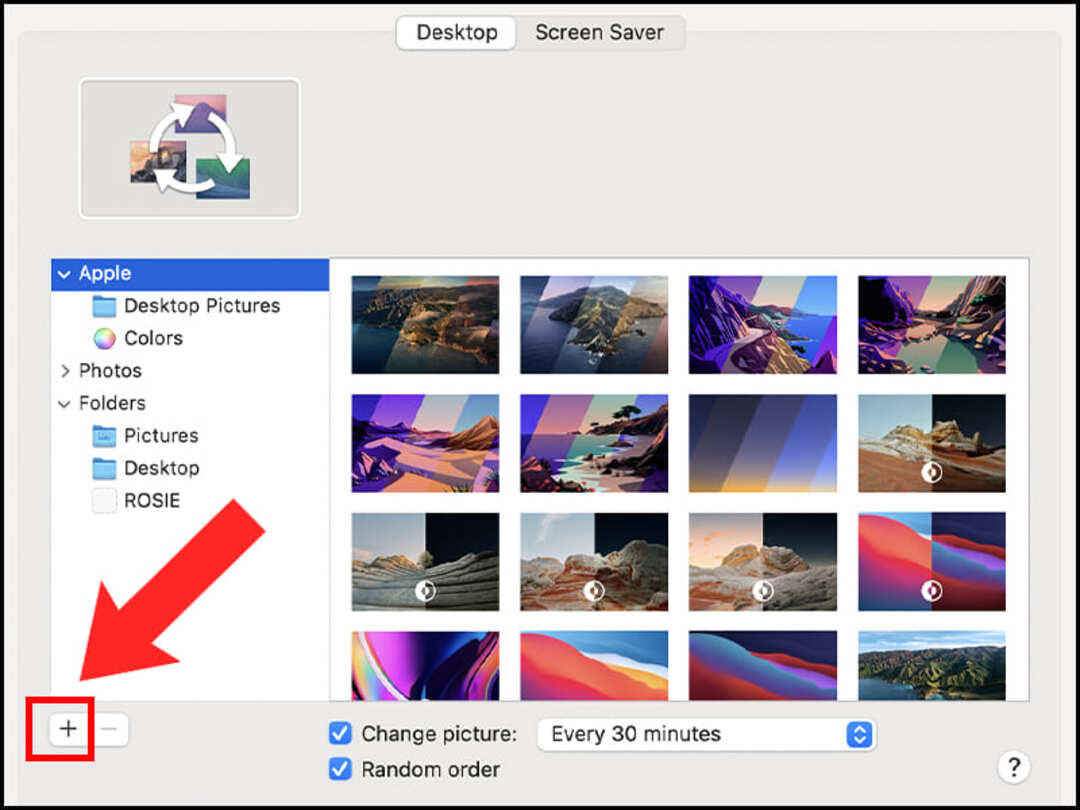
Cách 2.
- Bước 1: Tương tự như cách trên thì bạn cần phải tải hình về máy => Mở Finder và đi đến ảnh mà bạn muốn chọn làm hình nền.
- Bước 2: Nhấn chuột phải vào hình ảnh đó => Chọn Set Desktop Picture để hoàn tất.
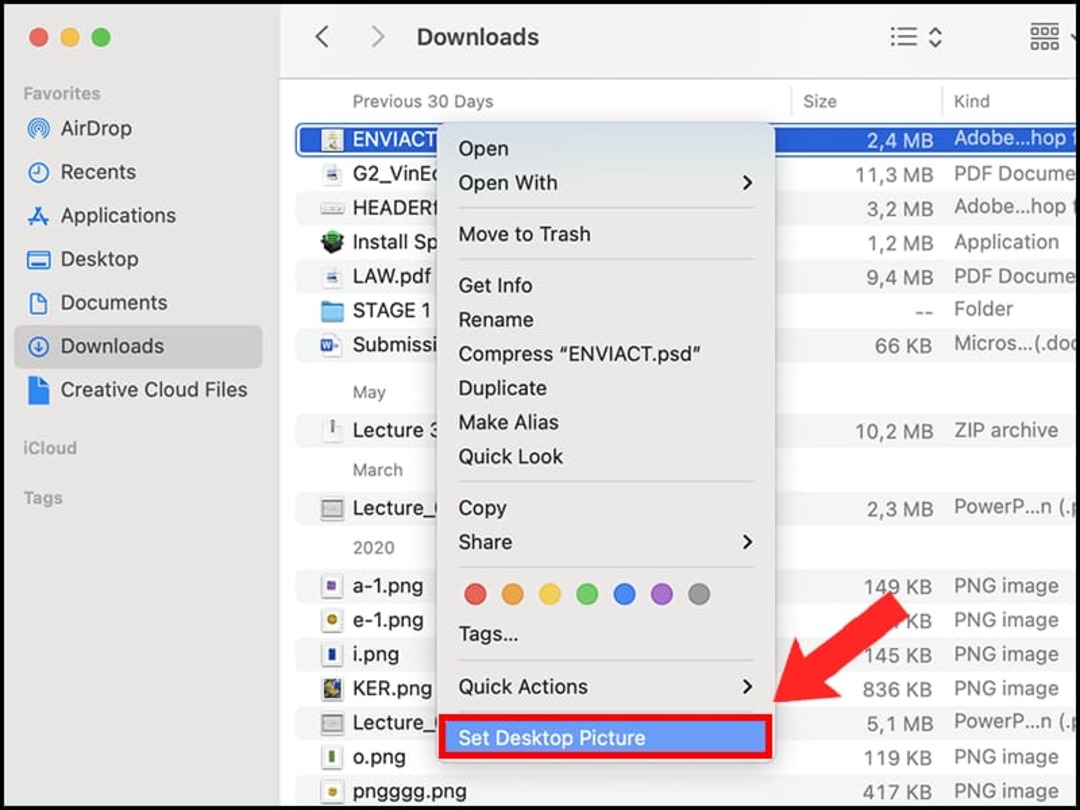
Cách 3:
Bước 1: Đầu tiên là bạn phải vào Photos => Nhấn vào hình ảnh.
Bước 2: Tiếp tục nhấn vào biểu tượng chia sẻ => Nhấn chọn Set Desktop Picture để hoàn tất.
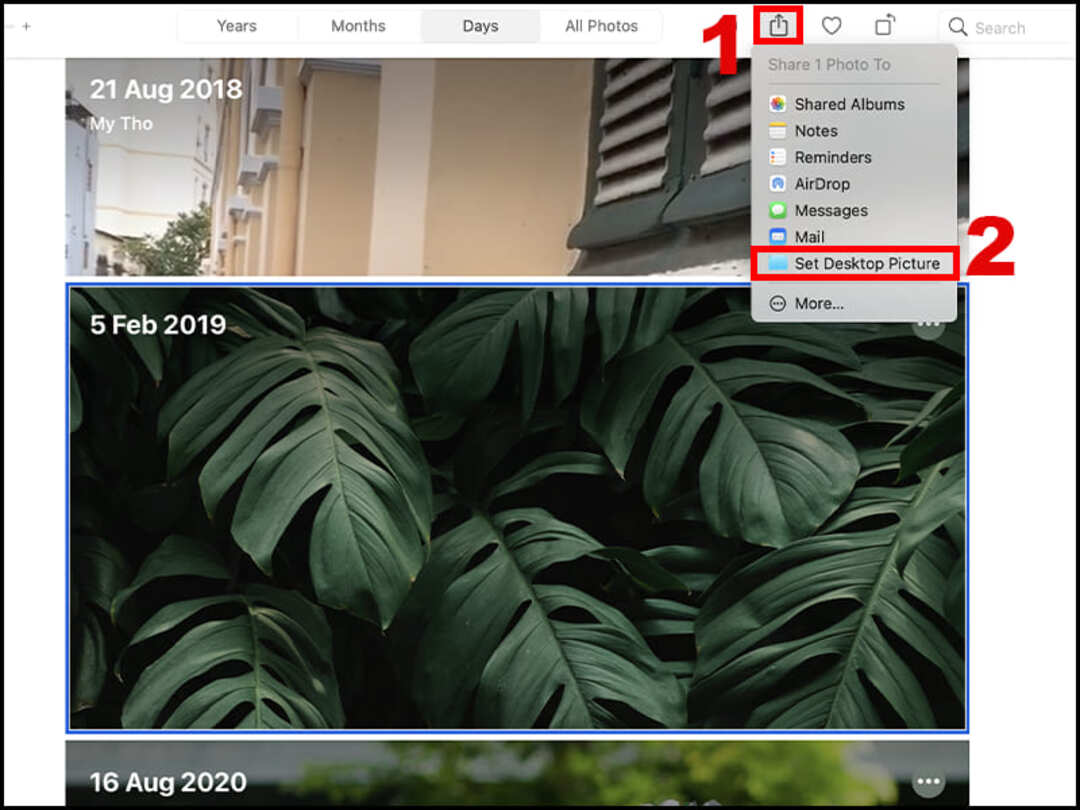
Trung tâm sửa chữa điện lạnh – điện tử Limosa hy vọng rằng, qua bài viết cách cài đặt thay đổi hình nền cho iMac này sẽ mang đến nhiều thông tin cần thiết cho khách hàng. Nếu trong bất kỳ nhu cầu nào trong việc sửa chữa thiết bị của bạn thì hãy liên hệ đến HOTLINE 1900 2276 để được tư vấn nhanh chóng.

 Thời Gian Làm Việc: Thứ 2 - Chủ nhật : 8h - 20h
Thời Gian Làm Việc: Thứ 2 - Chủ nhật : 8h - 20h Hotline: 1900 2276
Hotline: 1900 2276




